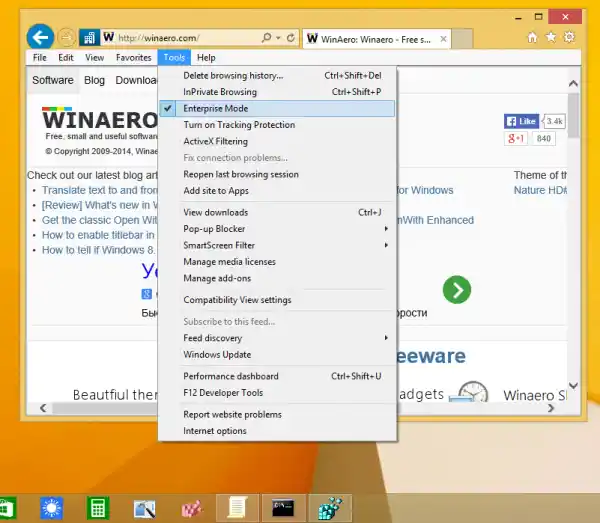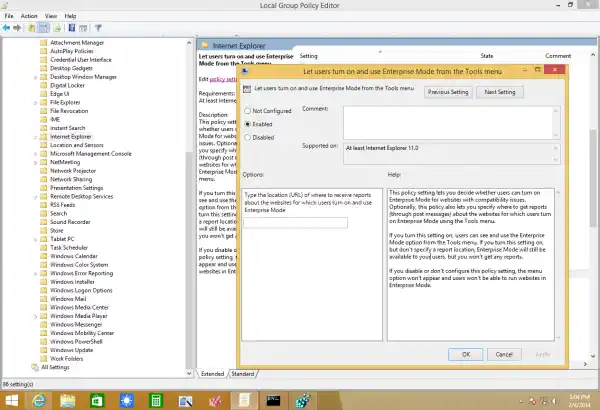Μέθοδος 1. Χρησιμοποιώντας ένα απλό tweak στο μητρώο
Είναι δυνατή η ενεργοποίηση της λειτουργίας Enterprise Mode στον Internet Explorer 11 χρησιμοποιώντας ένα tweak μητρώου που χρησιμοποιείται επίσης από την Πολιτική ομάδας. Ακολουθήστε αυτά τα βήματα:
Πρόγραμμα οδήγησης ps4
- Κλείστε τον Internet Explorer
- Ανοίξτε τον Επεξεργαστή Μητρώου (δείτε το αναλυτικό μας σεμινάριο σχετικά με τον Επεξεργαστή Μητρώου)
- Πλοηγηθείτε στο ακόλουθο κλειδί:|_+_|
Συμβουλή: Μπορείτε να αποκτήσετε πρόσβαση σε οποιοδήποτε κλειδί μητρώου που θέλετε με ένα κλικ. Εάν αυτό το κλειδί δεν υπάρχει, απλώς δημιουργήστε το.
- Δημιουργήστε μια νέα κενή τιμή συμβολοσειράς που ονομάζεταιΕνεργοποιημένο.

- Αποσυνδεθείτε και συνδεθείτε ξανά.
- Ανοίξτε τον Internet Explorer. Πατήστε F10 στο πληκτρολόγιο και μεταβείτε στο Tools-> Enterprise mode.
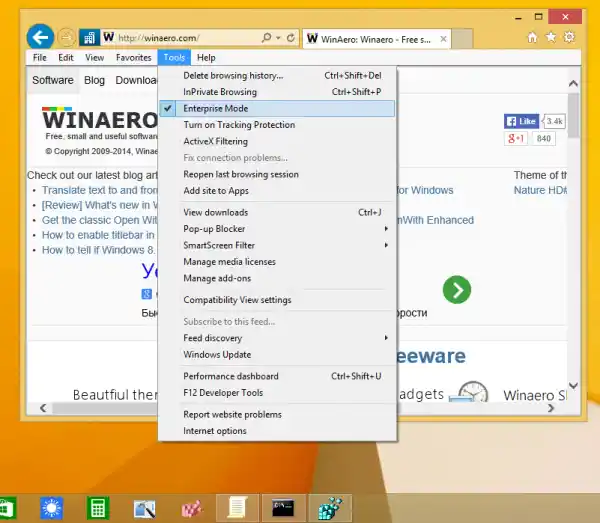
Ευχαριστώ πολύ τον φίλο μου BAV0για αυτό το tip.
Μέθοδος 2. Ρυθμίσεις πολιτικής ομάδας
Μπορείτε να ενεργοποιήσετε τη λειτουργία Enterprise στον Internet Explorer 11 χρησιμοποιώντας τις ρυθμίσεις πολιτικής ομάδας. Ακολουθήστε αυτές τις οδηγίες:
- ΤύποςWin + Rσυντόμευση στο πληκτρολόγιο και πληκτρολογήστε τα ακόλουθα στο πλαίσιο Εκτέλεση:|_+_|
- Πλοηγηθείτε στοΔιαμόρφωση χρήστη -> Πρότυπα διαχείρισης -> Στοιχεία Windows -> Internet Explorer
- Εντοπίστε τη ρύθμισηΕπιτρέψτε στους χρήστες να ενεργοποιήσουν και να χρησιμοποιήσουν τη λειτουργία Enterprise από το μενού Εργαλεία.
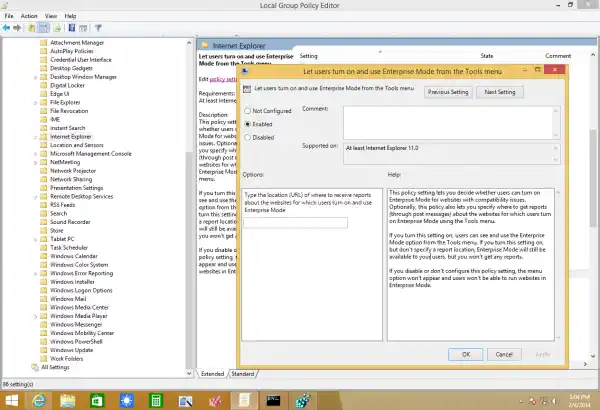
- Κάντε διπλό κλικ και ενεργοποιήστε το.
- Ανοίξτε ξανά τον Internet Explorer. Η λειτουργία Enterprise θα είναι προσβάσιμη μέσω του μενού Εργαλεία.
Μέθοδος 3. Enterprise Mode Unlocker
Ο φίλος μου PainteR ανακάλυψε έναν τρόπο για να ενεργοποιήσει την Enterprise Mode μέσω μιας απλής ενημέρωσης κώδικα αρχείων MUI στο Windows 8.1 Update 1. Δημιουργήσαμε ένα πρόγραμμα εγκατάστασης για να το ξεκλειδώσει. Μοιάζει και λειτουργεί σαν το πρόγραμμα εγκατάστασης οποιουδήποτε κανονικού λογισμικού επιτραπέζιου υπολογιστή.
Σας επιτρέπει να ενεργοποιήσετε τη λειτουργία Enterprise με λιγότερα κλικ.
Κατεβάστε το Enterprise Mode Unlocker